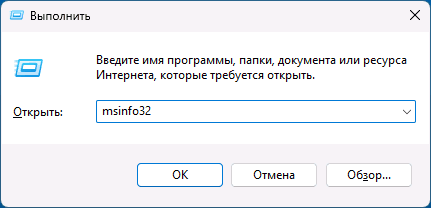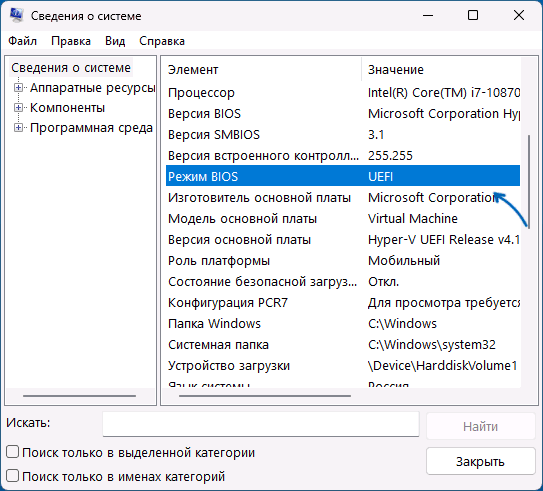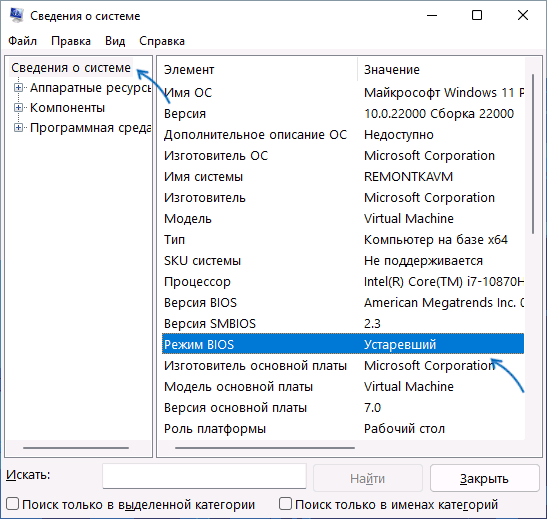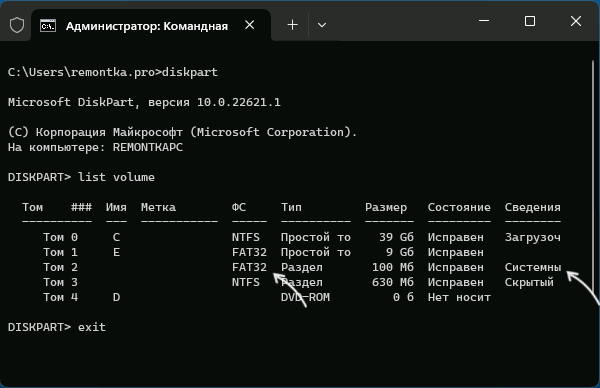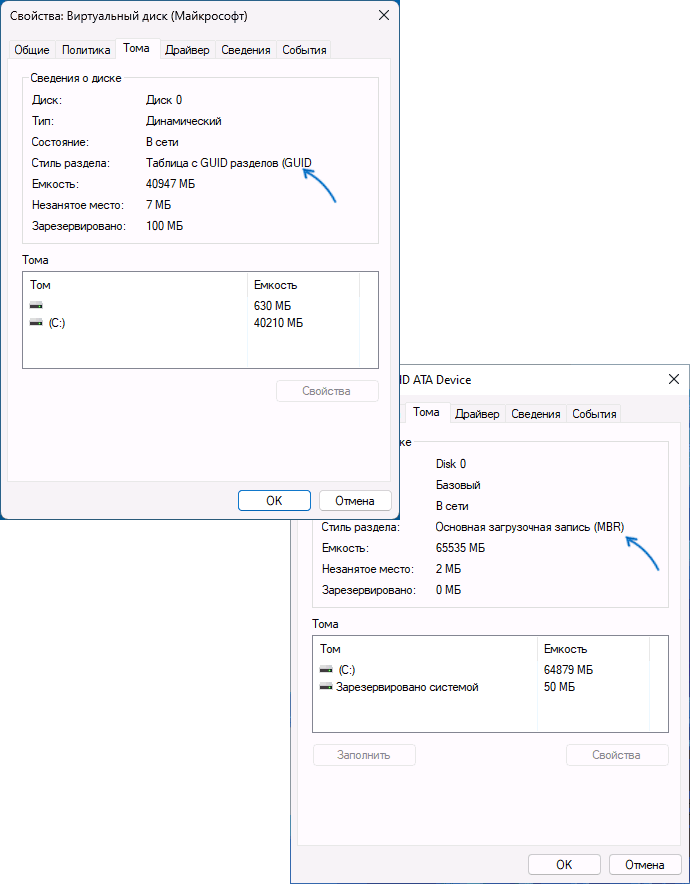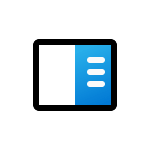 Среди часто используемых для настройки системы Windows можно выделить «Параметры быстродействия», где пользователю доступна возможность изменения настроек визуальных эффектов, файла подкачки, предотвращения выполнения данных (DEP). Однако, не все пользователи знают, где находятся эти параметры.
Среди часто используемых для настройки системы Windows можно выделить «Параметры быстродействия», где пользователю доступна возможность изменения настроек визуальных эффектов, файла подкачки, предотвращения выполнения данных (DEP). Однако, не все пользователи знают, где находятся эти параметры.
В этой инструкции для начинающих подробно о способах открыть «Параметры быстродействия» в Windows 11 и Windows 10.
Диалоговое окно «Выполнить» (Win+R)
Возможно, самый быстрый способ открыть параметры быстродействия — использовать диалоговое окно «Выполнить». Шаги будут следующими:
- Нажмите клавиши Win+R на клавиатуре, либо нажмите правой кнопкой мыши по кнопке «Пуск» и выберите пункт «Выполнить».
- Введите команду sysdm.cpl и нажмите кнопку «Ок» или клавишу Enter.
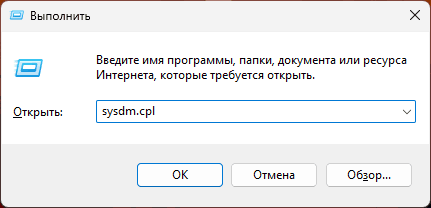
- Перейдите на вкладку «Дополнительно» в окне «Свойства системы» и нажмите кнопку «Параметры» в разделе «Быстродействие».
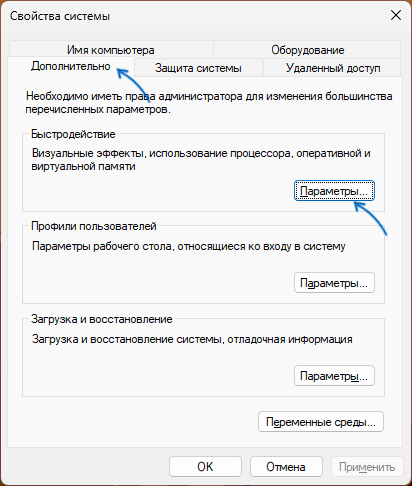
- Готово, вы окажетесь в нужном окне, где сможете настроить файл подкачки, включить или отключить DEP и выполнить другие действия.
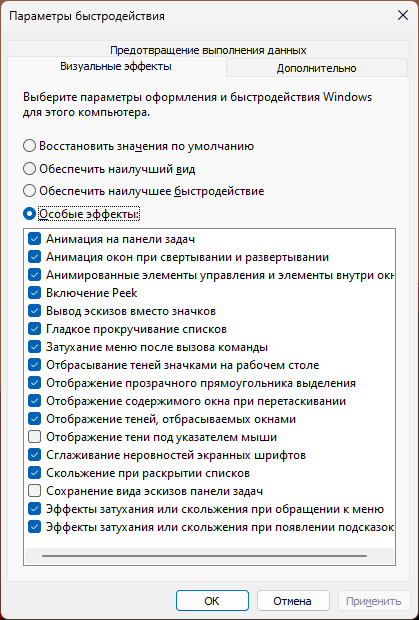
Некоторые дополнительные нюансы в части использования команды, которые могут пригодиться:
- При использовании команды в виде
sysdm.cpl, 3
автоматически будет открыта вкладка «Дополнительно» в окне свойств системы.
- Команду можно использовать в командной строке, при запуске новой задачи в диспетчере задач и другими способами.
- Если требуется создание ярлыка, используйте sysdm.cpl как параметр при вызове control.exe:
control.exe sysdm.cpl
Параметры
Способ попасть в нужное окно есть и в приложении «Параметры», но не очевиден.
- В Windows 11 откройте Параметры — Система — О системе и нажмите «Дополнительные параметры системы», вы попадете в окно свойств системы, где сможете открыть параметры быстродействия на вкладке «Дополнительно».
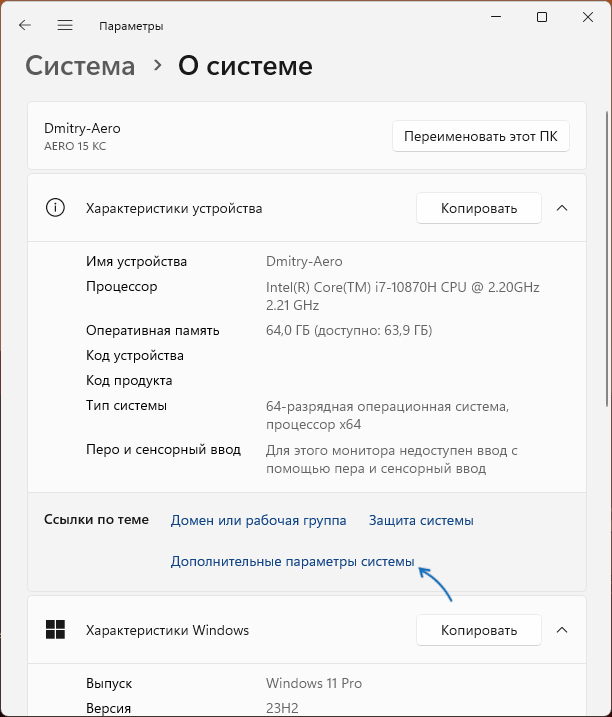
- В Windows 10 откройте Параметры — Система — О программе, нажмите «Дополнительные параметры системы» в разделе «Сопутствующие параметры», после чего перейдите в параметры быстродействия с вкладки «Дополнительно».
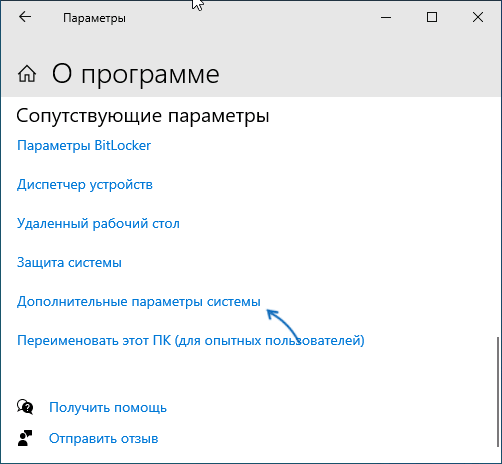
Это все основные способы, доступные в актуальных версиях Windows 11 и Windows 10. Остальные варианты являются вариациями приведенных выше, например: вы можете использовать поиск на панели задач для открытия sysdm.cpl, либо перейдите в раздел «Система» параметров из классической панели управления.
 При открытии сайтов или их отдельных разделов, а иногда — внутри приложений пользователи могут столкнуться с ошибкой «403 Forbidden», при этом необходимое содержимое не открывается.
При открытии сайтов или их отдельных разделов, а иногда — внутри приложений пользователи могут столкнуться с ошибкой «403 Forbidden», при этом необходимое содержимое не открывается.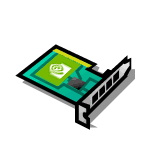 Начиная с версии драйвера 546.01 в Панели управления NVIDIA появилась возможность включения и отключения новой опции — CUDA Sysmem Fallback Policy, позволяющей настроить поведение функции System Memory Fallback.
Начиная с версии драйвера 546.01 в Панели управления NVIDIA появилась возможность включения и отключения новой опции — CUDA Sysmem Fallback Policy, позволяющей настроить поведение функции System Memory Fallback.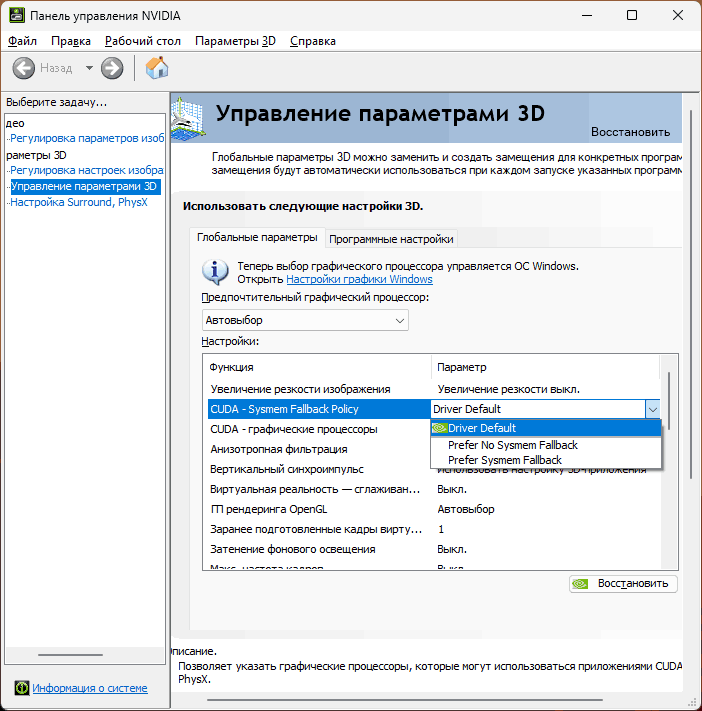
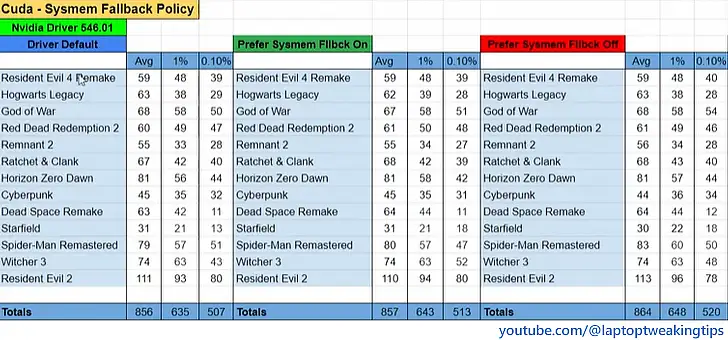
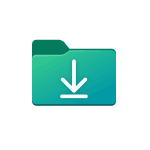 По умолчанию папка «Загрузки» в Windows 11 и предыдущих версиях системы расположена внутри папки пользователя на диске C. В некоторых случаях: например, при недостатке места на системном разделе диска или при желании хранить загрузки на HDD вместо SSD, её может быть полезным перенести.
По умолчанию папка «Загрузки» в Windows 11 и предыдущих версиях системы расположена внутри папки пользователя на диске C. В некоторых случаях: например, при недостатке места на системном разделе диска или при желании хранить загрузки на HDD вместо SSD, её может быть полезным перенести.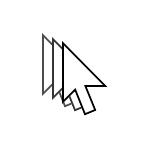 Многие пользователи ПК и ноутбуков сталкиваются с тем, что указатель мыши «тормозит» — двигается рывками или замирает в определенные моменты, что мешает удобной работе с компьютером. Причины такого поведения могут отличаться, но обычно проблема решаема.
Многие пользователи ПК и ноутбуков сталкиваются с тем, что указатель мыши «тормозит» — двигается рывками или замирает в определенные моменты, что мешает удобной работе с компьютером. Причины такого поведения могут отличаться, но обычно проблема решаема.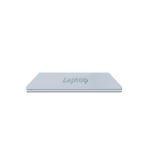 Если вам требуется, чтобы ноутбук продолжал работать после того, как вы его закрыли: например, при использовании со вторым монитором или в качестве устройства воспроизведения, это реализуемо средствами системы.
Если вам требуется, чтобы ноутбук продолжал работать после того, как вы его закрыли: например, при использовании со вторым монитором или в качестве устройства воспроизведения, это реализуемо средствами системы.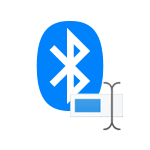 Если у вас имеется более одного подключаемого к Windows Bluetooth устройства с одним именем — например, одинаковые колонки или наушники, используемые для разных задач, может иметь смысл изменить их имена, чтобы было ясно, к какому именно из устройств выполняется подключение.
Если у вас имеется более одного подключаемого к Windows Bluetooth устройства с одним именем — например, одинаковые колонки или наушники, используемые для разных задач, может иметь смысл изменить их имена, чтобы было ясно, к какому именно из устройств выполняется подключение.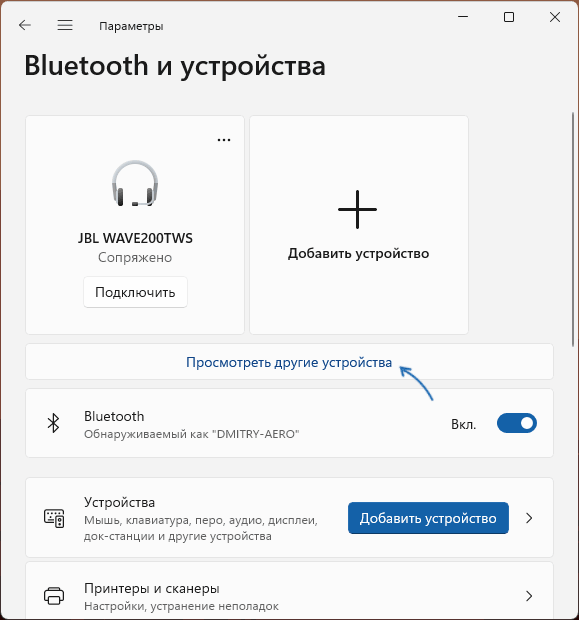
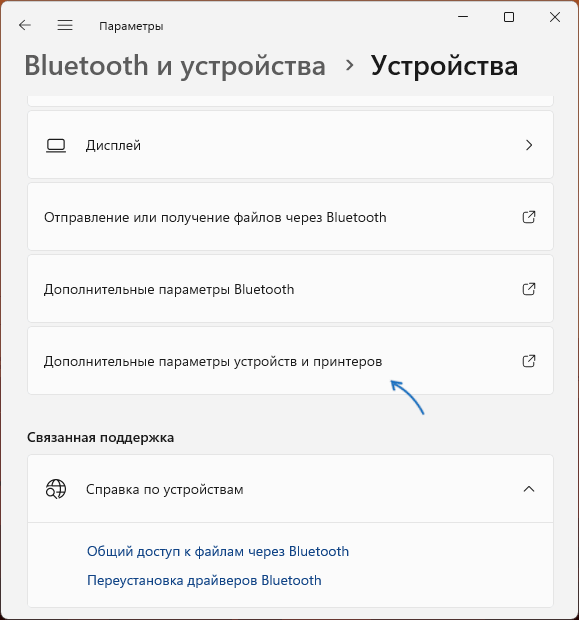
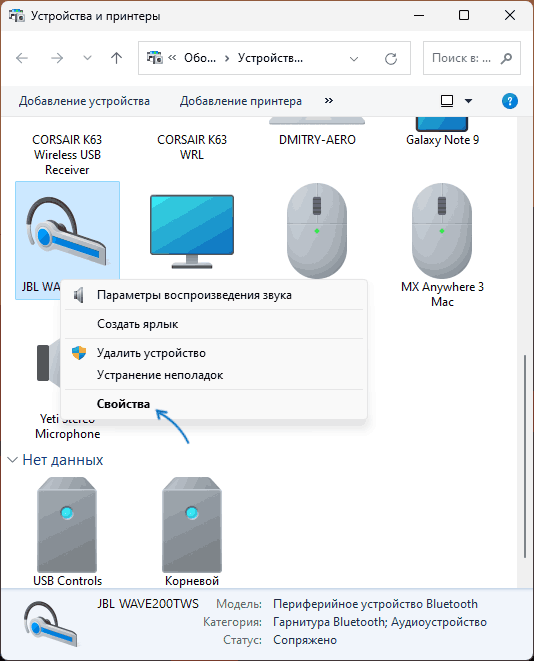
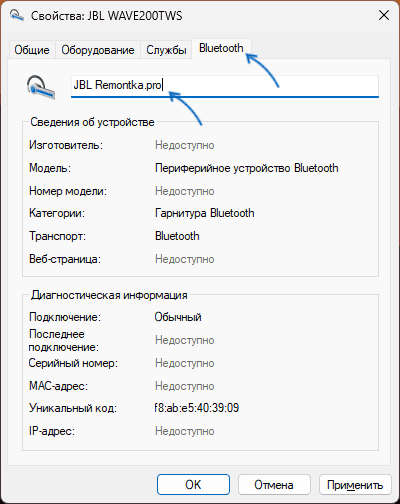
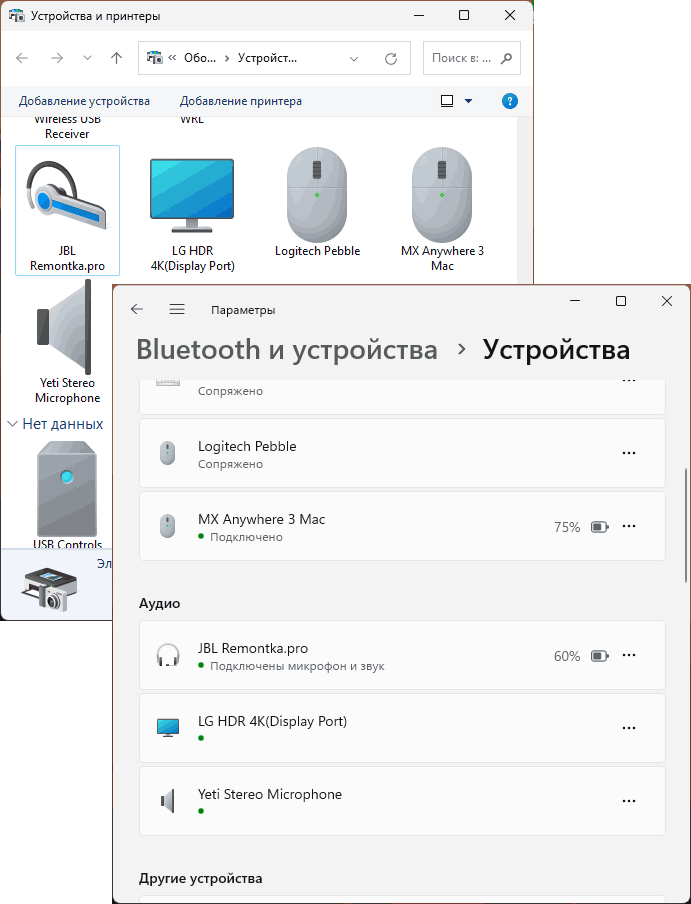
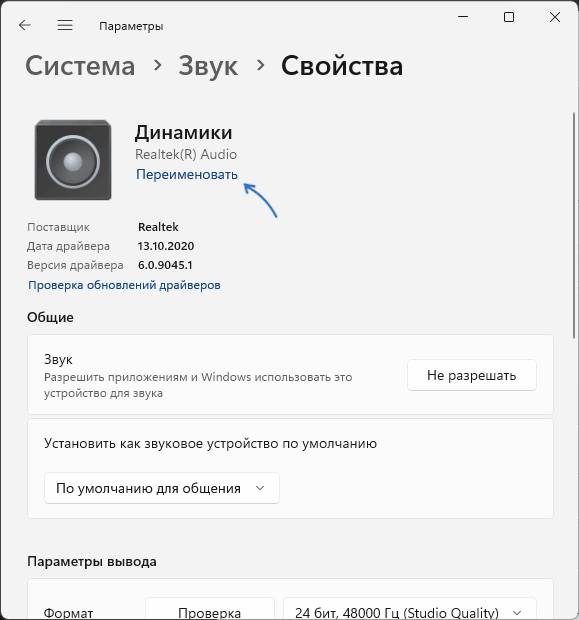
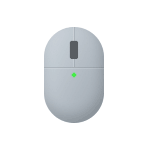 По умолчанию в Windows включена функция ускорения мыши (повышенная точность установки указателя). Она может быть удобной при использовании компьютера для работы, но по отзывам многих пользователей, специализирующихся на играх, может мешать точности прицеливания или указания в других игровых задачах и функцию лучше отключить.
По умолчанию в Windows включена функция ускорения мыши (повышенная точность установки указателя). Она может быть удобной при использовании компьютера для работы, но по отзывам многих пользователей, специализирующихся на играх, может мешать точности прицеливания или указания в других игровых задачах и функцию лучше отключить.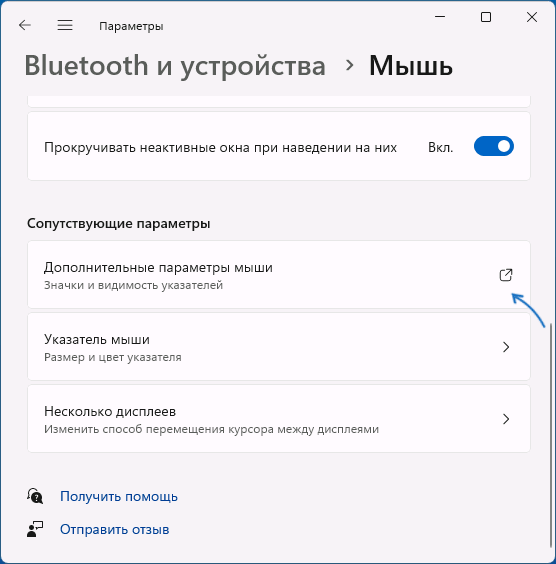
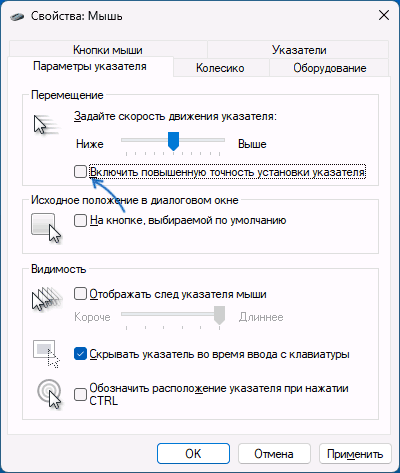
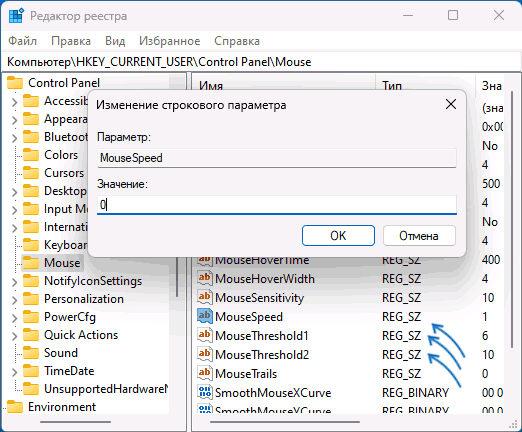
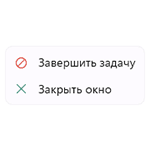 В последних обновлениях Windows 11 появилось несколько малозаметных возможностей, некоторые из которых могут оказаться полезными широкому кругу пользователей. Одна из них — возможность включить дополнительный пункт контекстного меню для кнопок запущенных программ в панели задач.
В последних обновлениях Windows 11 появилось несколько малозаметных возможностей, некоторые из которых могут оказаться полезными широкому кругу пользователей. Одна из них — возможность включить дополнительный пункт контекстного меню для кнопок запущенных программ в панели задач.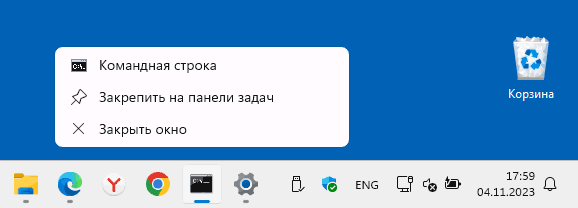
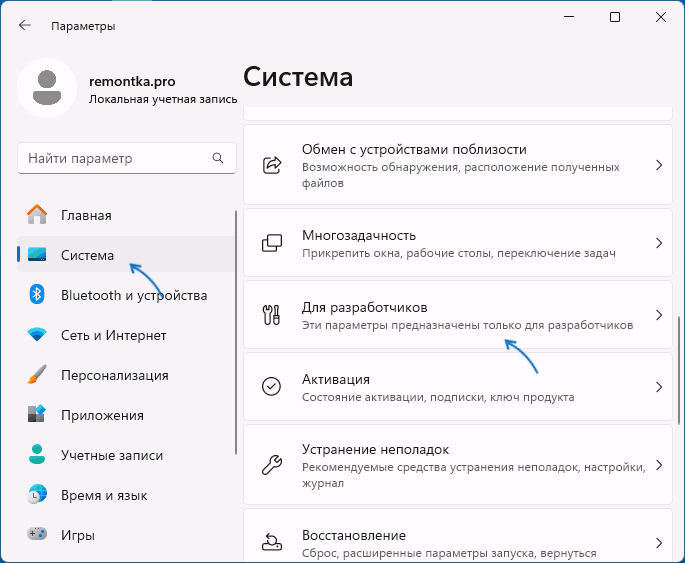
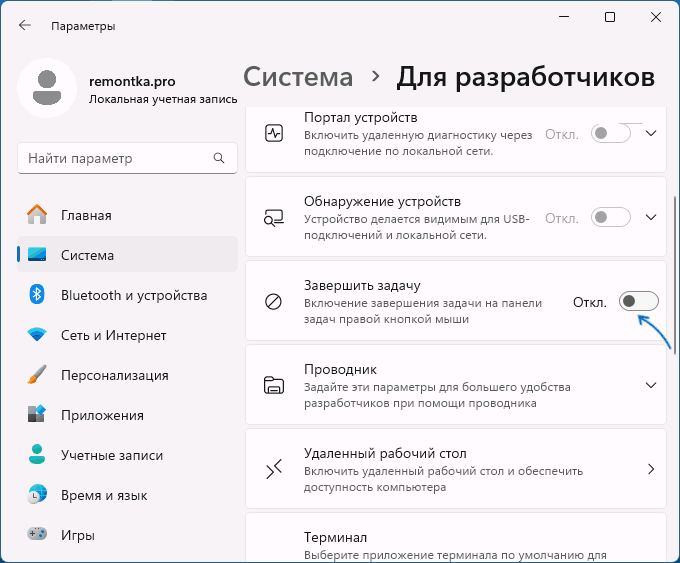
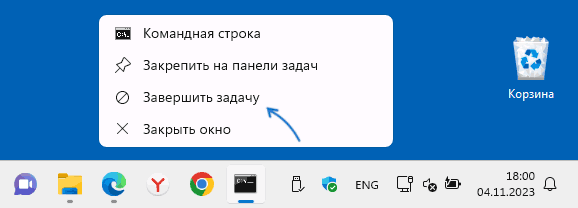
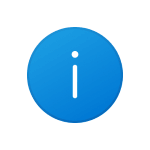 Современные версии Windows 11 и 10 могут быть установлены на компьютере как в режиме UEFI на диск GPT, так и в режиме Legacy (CSM) на диск MBR. Иногда информация о том, в каком режиме была установлена система может быть полезной: например, для системы, установленной в режиме Legacy, не получится включить безопасную загрузку Secure Boot.
Современные версии Windows 11 и 10 могут быть установлены на компьютере как в режиме UEFI на диск GPT, так и в режиме Legacy (CSM) на диск MBR. Иногда информация о том, в каком режиме была установлена система может быть полезной: например, для системы, установленной в режиме Legacy, не получится включить безопасную загрузку Secure Boot.